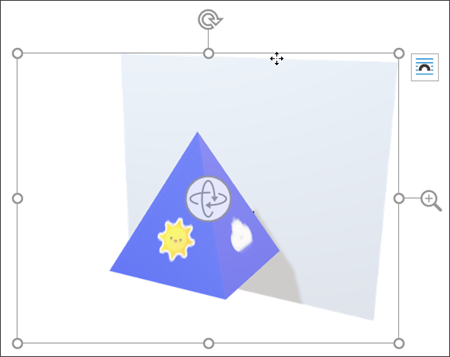Když do souboru Office vložíte 3D model, zobrazí se kontextová karta na pásu karet v části 3D model. Na této kartě najdete různé způsoby zobrazení 3D modelu.
Galerie zobrazení 3D modelů nabízí kolekci přednastavených zobrazení, která můžete použít na obrázku. Můžete například rychle vybrat hlavní zobrazení nebo zobrazení shora dolů.

Pokud máte více 3D modelů a máte potíže s výběrem modelu, se kterým chcete pracovat, kliknutím na podokno výběru zapněte seznam objektů. Pak můžete snadno vybrat obrázek nebo obrázky, které chcete vybrat.
Nástroj Zarovnat vám pomůže umístit obrázek na stránku nebo snímek – například nahoře nebo po straně.
Posouvání & přiblížení vám umožňuje řídit, jak se 3D obrázek vejde do rámečku. Klikněte na tlačítko Posunout & lupu a potom kliknutím a přetažením objektu v rámci rámečku ho přesuňte. Pomocí šipky lupy na pravé straně rámečku můžete objekt v rámečku zvětšit nebo zmenšit.